
レンタルサーバー会社ってたくさんあるので、選択には迷います
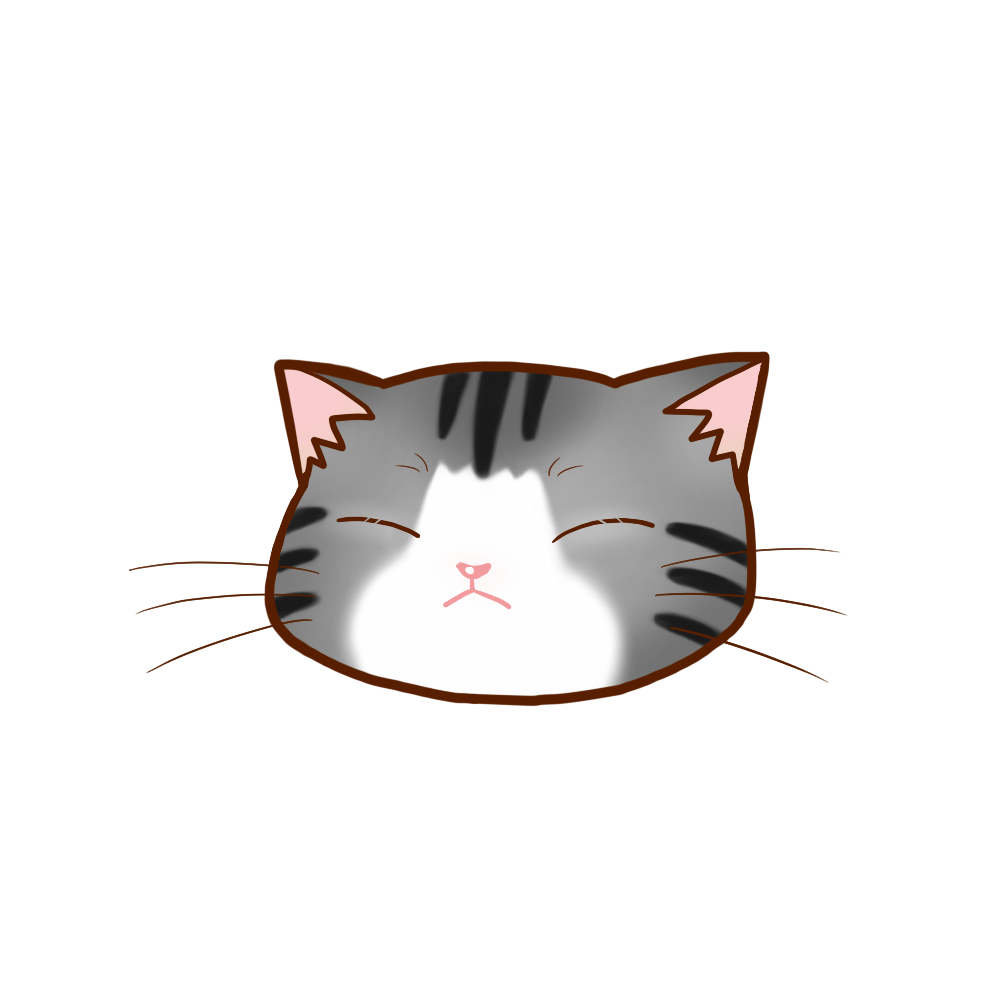
そうそう、いっぱいあるから迷うよね
私もいろいろ悩んで迷った結果、カラフルボックスを選びました。
参考として、カラフルボックスを選んだ理由、申込み方法を解説するね
ColorfulBox(カラフルボックス)の特徴
ColorfulBox(カラフルボックス)のメリット
無料の30日お試し期間
ほとんどのレンタルサーバー会社は、お試し期間がなかったり、あっても5~14日程度がほとんど
30日お試し期間は、かなり長いお試し期間です
使ってみて、操作性や使いやすさはどうか、実体験できるのは助かるはずです
「WordPress快速セットアップ」が便利
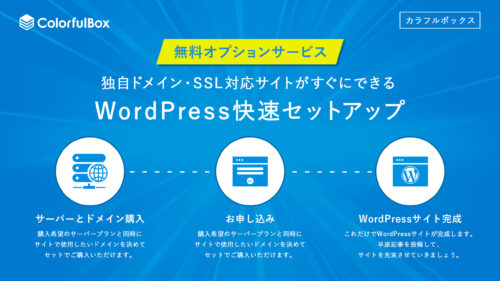
「WordPress快速セットアップ」を選択すれば、無料で面倒なWordPressインストール作業をカラフルボックス側でやってくれる
かなりの手間と時間が節約できるし、特に初心者には助かるサービス
「過去14日分」自動バックアップ機能は無料
不測のトラブル発生しても、バックアップデータを使ってすぐに復旧できる
リージョンは、東日本リージョンと西日本リージョンの2箇所
データ保存先とバックアップ保存先を別々のリージョンに保存してくれるので、災害時に一方がダメになっても、もう一方が利用できればリスク分散になる
「LiteSpeed」採用でWebサーバー高速化
表示速度は、SEO上大切な要素
「LiteSpeed」は、従来型サーバーのApacheと互換を保持しながら、速度を向上させた次世代高速サーバー
次世代セキュリティ「Imunify360」を採用
AIを搭を使用し、高度な攻撃に対抗できる強力なセキュリティ
サポート体制が充実
- 「お問い合わせフォーム」
- 「ライブチャット」 リアルタイムで質問できる
- 「電話サポート」
- 「コールバック電話サポート」 直に担当者に質問できる(プラン BOX7、BOX8限定)
操作パネルは「cPanel」を採用
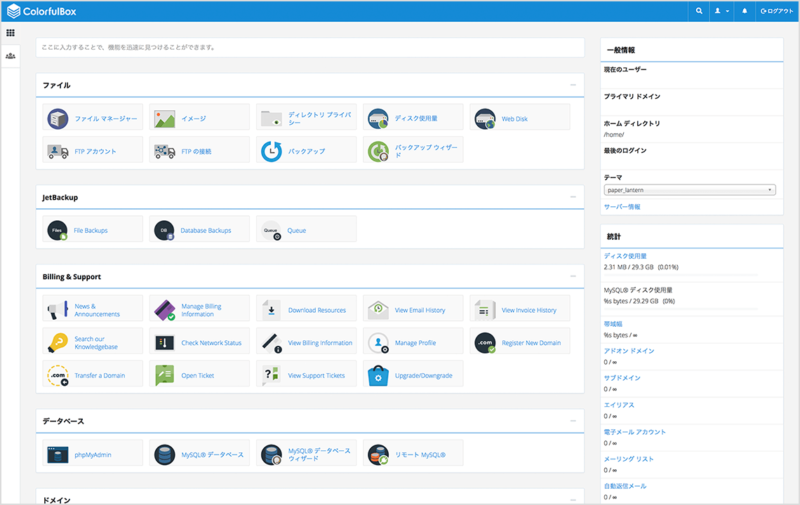
「cPanel」は、世界標準サーバー用コントロールパネルで、直感的に操作できる
コスパが良いと感じた
全体的に高性能であることに対して、設定価格が割安
キャンペーンなど、お得な申込みを利用すると更にお得
初心者にめちゃ助かる初期設定代行サービス「あんしんスタート」
初めてサーバーを使う不安なあなたに代わって、カラフルボックスでは専門スタッフが面倒なサーバー設定をしてくれるサービスが初心者におすすめ
あんしんスタートのプランは2つ
- 簡単設定サポートパック 1回9,680円
レンタルサーバー契約 +「あんしんスタート」の申込み をするだけ
(申込みにはドメインが必要 事前にドメインを取得しておきましょう)
あとはカラフルボックススタッフがあなたに代わって、
・Wordpressインストール
・DNS設定
・SSL設定
などのサーバー設定作業をまるごと代行
初心者が苦労して迷ってしまう設定作業に、無駄な時間を使わない
スピーディーに、ブログの作成に取り掛かることが出来ます - DNS設定、SSL設定サポートパック 1回4,180円
DNS設定、SSL設定の部分を代行してくれます
詳細はこちら >>> あんしんスタート
![]()

私は「LiteSpeed」がどんなもんか使ってみたかった
というのが、カラフルボックスを選択した正直な理由です
使ってみた感じは、予想通り快適でストレスフリーだよ
ColorfulBox(カラフルボックス)のデメリット
情報が少ない
老舗エックスサーバーと比較して、設立2018年の![]() カラフルボックスは歴史浅い
カラフルボックスは歴史浅い
そのため、ネット上で情報が少ないことは不便
ちょっとした不具合が発生したとき、ネットで情報を探すには時間が必要
どうしても解決できない場合は、サポートに相談するしかありません
無料の独自ドメインの提供がない
カラフルボックスは、独自ドメイン取得するには有料です
レンタルサーバー会社によっては、独自ドメインが無料でついてくるサービスを提供しています
↓↓↓ 参考:独自ドメイン2つを永久無料取得できるレンタルサーバー会社はこちら
【PR】
独自ドメイン無料!ドメイン登録無制限!国内最速・高性能レンタルサーバー【ConoHa WING】![]()
技術的サポートは「電話サポート」でサポートしない
技術的サポートは「お問い合わせフォーム」でサポート
サーバー状況等の確認が必要なため、「電話サポート」では技術的サポートをしない点には注意が必要
ユーザー登録
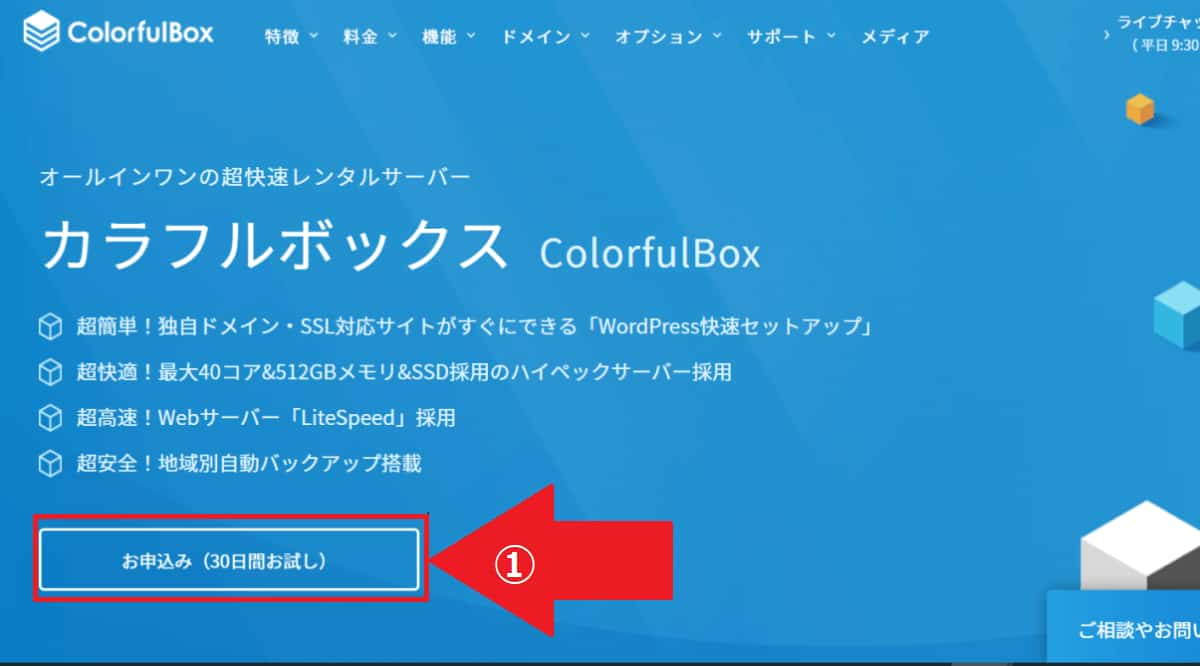
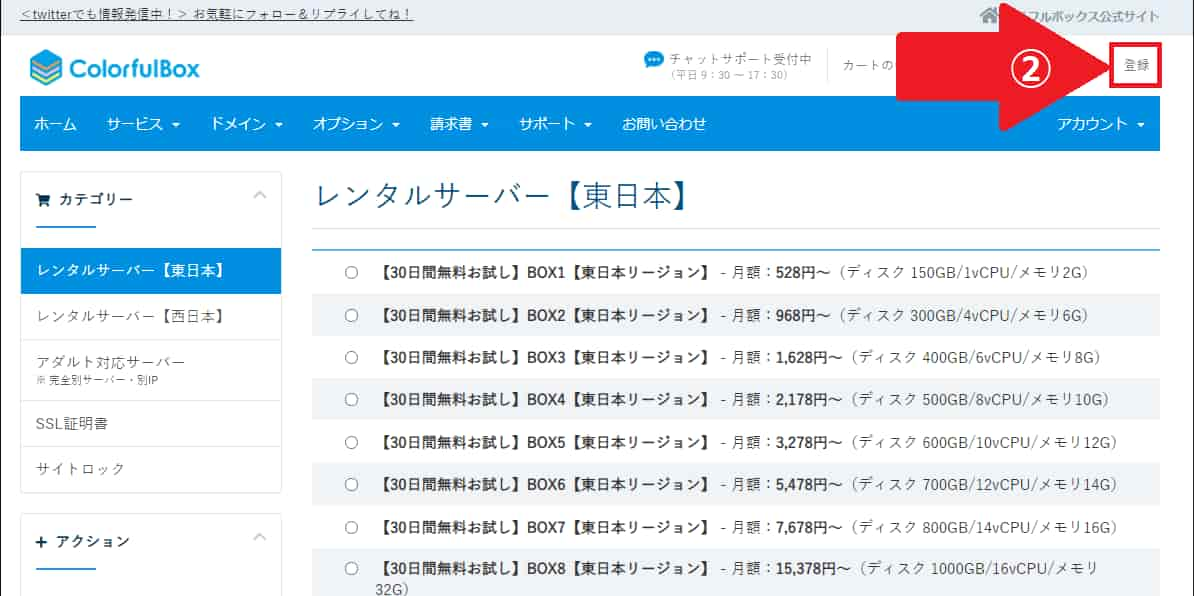
「ユーザー登録」画面に入ります。
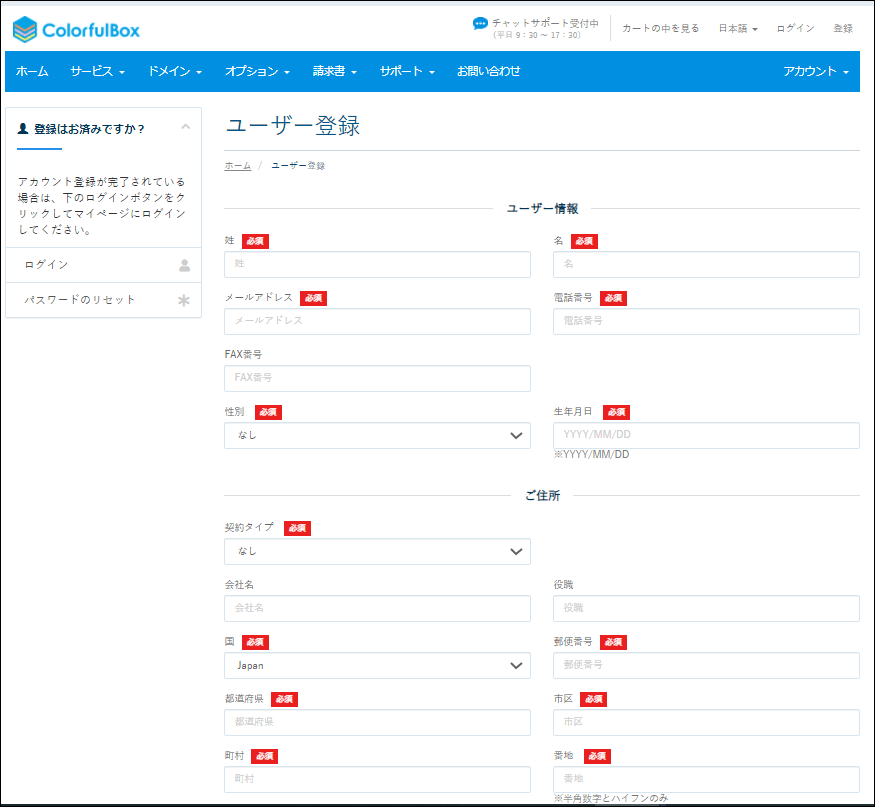
スマホ電話番号を入力後、「SNS認証」のショートメールが送信されてきます
》「ユーザー登録」をクリック

まだ、ユーザー登録は完了していないから注意!
受信メールを確認して、認証URLを忘れないでね
登録メルアドに「アカウントの仮登録が完了しました」とのメールが受信されています。
》「ログイン画面」へアクセス
ログインできれば、やっとユーザー登録は完了です。
レンタルサーバーのプラン選択
この画面で、希望のレンタルサーバーのプランを選択
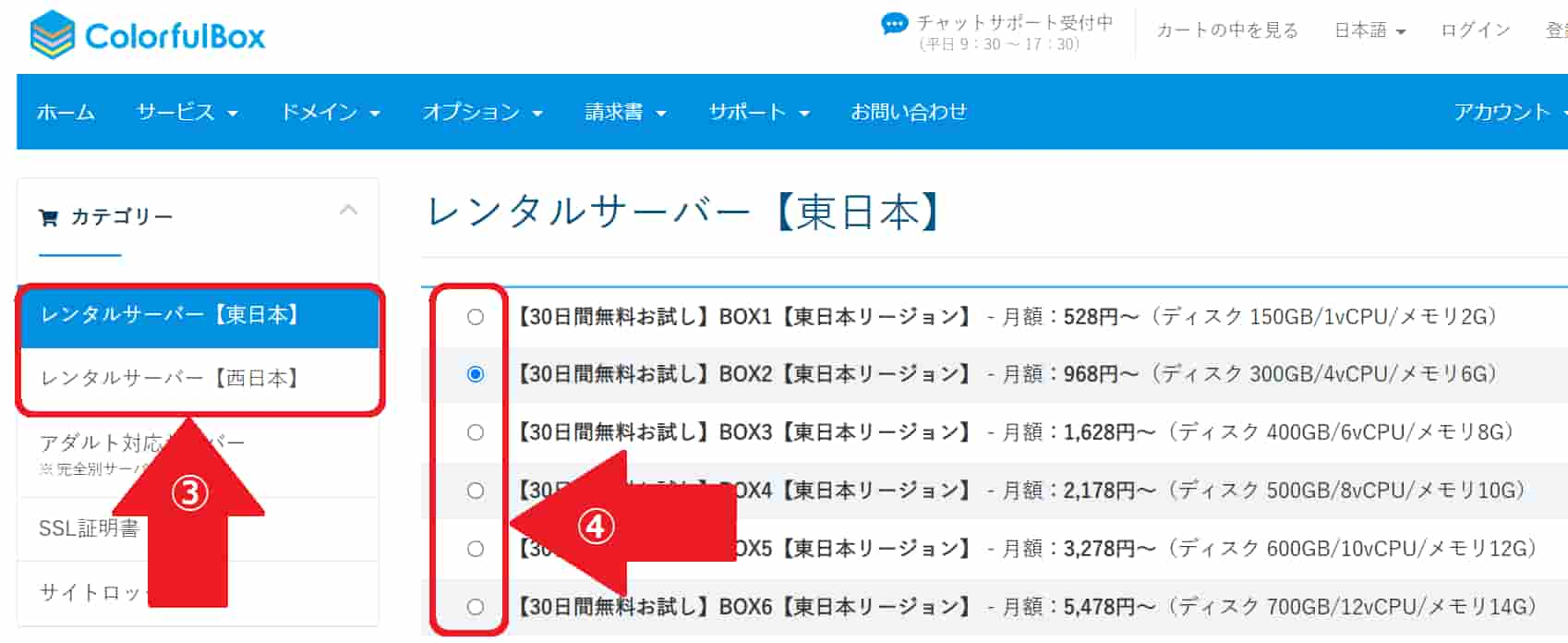
参考:ColorfulBox(カラフルボックス)料金プランページ
【東日本】または【西日本】でリージョン選択
左サイドバーにある「リージョン」を選択
お住まいの地域に近い「リージョン」をお選びください。
または
「レンタルサーバー【西日本】」をクリック

リージョンって何?

サーバーが保管されているデータセンターエリアがリージョン
住んでいる場所、サーバーにアクセスする場所に近いリージョンを選択しましょう!
サーバーが近いほうが高速にアクセスできる
プラン(BOX)の選択
サイト運営初心者の場合、容量としてはプラン「BOX1」で十分過ぎるほどの容量です。
サイト運営開始後、必要に応じてプランをグレードアップまたはダウンが可能
サイト運営当初は「BOX1」でも、アクセス数増加に応じて、グレードアップしていく方法がいいでしょう
「カラフルボックスキャンペーン」情報(2022年5月2日現在)
1. キャンペーン内容:初回契約が特別価格が25%0FF
2. 期間: 2022年5月2日(月)~
3. プロモーションコード(クーポンコード):SV25NQ4756YUMC
4. 対象プラン: BOX2〜BOX8プランで、かつ、契約期間が(12ヶ月・24ヶ月・36ヶ月)
詳細はこちら >>> ColorfulBox(カラフルボックス)
1ヶ月・3ヶ月・6ヶ月の本契約、「BOX1」は、キャンペーン対象外なので注意!
サーバープランの選択が完了したら、
「ドメインの設定画面」に入ります
ドメインの登録
次にドメイン名を登録します。
ドメイン登録方法は、4つ
- 「新規登録するドメインを使用する」
同時にサーバー申込とカラフルボックスでドメイン取得を行う方法
自動でDNS設定されるので、面倒な設定作業が不要になります。
サーバー設定作業に不慣れな初心者向けの方法です。 - 「移管申請するドメインを使用する」
他のレンタルサーバーで使用していたドメインをカラフルボックスにお引越しして使用する場合の設定方法 - 「カラフルボックスまたは他社で取得済みのドメインを使用する」
・カラフルボックスでドメインを取得済み
・お名前.com、Xserverドメイン、ムームードメインなどのドメインサービス会社で取得済み
上記のようにドメインを既に取得している場合の設定方法 - 「無料のサブドメインを使用する」
カラフルボックスサブドメイン(◯◯◯.cfbx.jp)を使用する場合の設定方法
今回の解説は、お名前.comでドメインを取得済みのドメインを使用する前提の解説になります。
(お名前.com以外のドメインサービス会社でドメインを取得しても、設定作業は同じ)
「ドメインの設定画面」
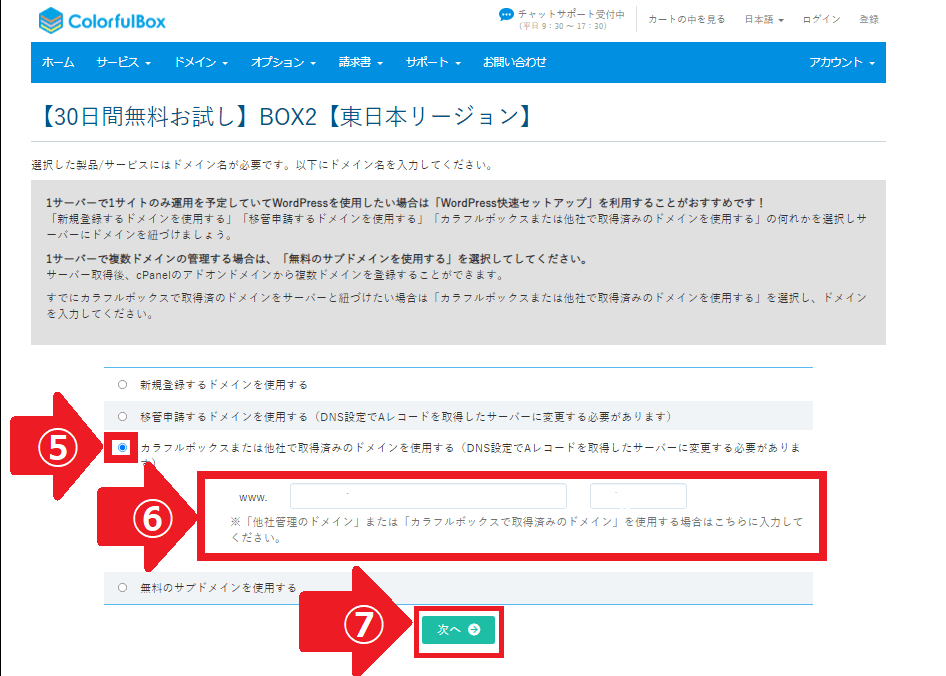
のラジオボタン???? をクリック
「オプション設定」画面に入ります
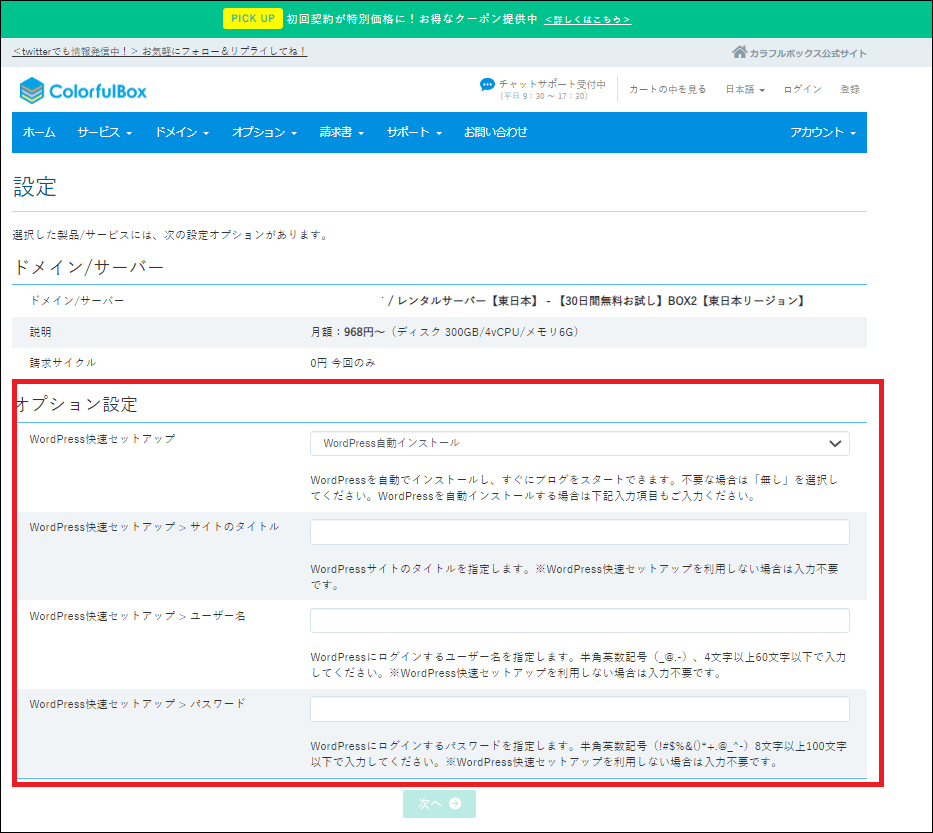
オプション設定で、「WordPress快適セットアップ」を選択
WordPressを自動でインストールしてくれる初心者にとても助かるサービスです。
ありがたく利用させていただきましょう! ひと手間省けます。
次に「サイトのタイトル」、サーバー上のWordPressにログインするために使用する「ユーザー名」「パスワード」を入力
お申込み内容を確認したら
「ユーザー登録」が表示されるので、記載内容に間違いがないか確認
次は「支払方法」を選択します。
銀行振込もありますが振込手数料が発生するので、クレジットカード決済がお得
「利用規約に同意する」にチェック後、
登録したメルアドの受信フォルダを確認してください。
題目「サーバーアカウント設定のおしらせ」のメールを確認
「サーバーアカウントの設定が完了しました」との文面あれば、手続きは完了です。

「サーバーアカウント設定のおしらせ」のメールは、サーバー情報など重要な情報が記載されているメールです。
大切に保管しておきましょう
カラフルボックスを使ってみた感想
- 2021年7月から、カラフルボックスでサイト運営を始めて半年過ぎました
特にトラブル発生もなく、快適に使えています - 「cPanel」は使いやすい
見ただけでどこにどんな機能があるかわかるので、誰でも使いやすいと感じた - 期待した「LiteSpeed」の効果
体感ですが、驚くほど高速だと感じられませんでした
比較したのは、老舗エックスサーバー
エックスサーバーもハイスペック
高速サーバー同士の比較なので、表示速度に差はないのかもしれません - 自動バックアップデータが安心
バックアップデータを他リージョンに、自動で、無料で保管
私の場合、真夜中3:00頃にバックアップをとるように設定
バックアップが完了すると、Installatronから自動送信メールでお知らせ
便利だし、安心感が違います
次はドメインとサーバーの紐付けをしましょう!




